
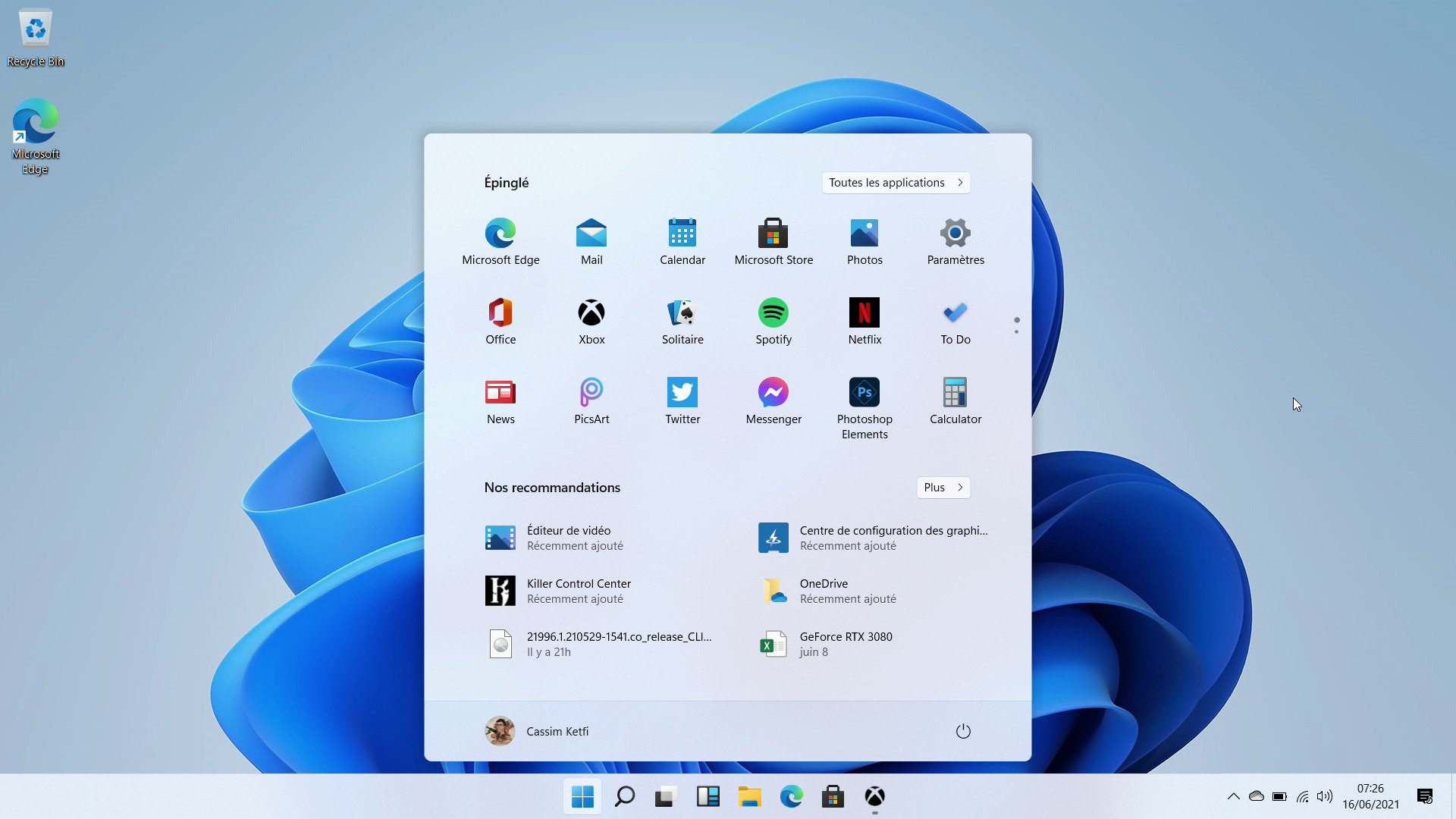
Windows 11 est un excellent système d’exploitation de bureau. Toutefois, certains défauts étranges surviennent régulièrement, ce qui rend l’expérience troublante pour l’utilisateur typique. Certains utilisateurs ont récemment déclaré que le menu Démarrer ne fonctionnait pas correctement.
D’autres avaient des problèmes avec la barre des tâches qui avait disparue. Si vous rencontrez les deux problèmes, ne stressez surtout pas ! Ci-dessous, nous vous montrerons comment réparer la barre des tâches et le menu Démarrer manquants dans Windows 11.
Lorsque vous rencontrez des difficultés avec votre PC parce que vous n’arrivez pas à accéder au menu démarrer ou à la barre des tâches car absent, vous pouvez essayer l’une des trois méthodes ci-dessous pour les faire apparaitre de nouveau.
La méthode officielle de Microsoft pour résoudre les problèmes “Barre des tâches manquante” et “Menu Démarrer ne fonctionne pas” dans Windows 11 consiste à supprimer la clé de registre du service Iris de la ligne de commande. Pour ce faire, suivez les étapes ci-dessous :
L’installation des mises à jour Windows les plus récentes peut également résoudre les problèmes avec le menu Démarrer et la barre des tâches de Windows 11. Alors, allez-y et vérifiez les mises à jour en attente, puis téléchargez-les et installez-les toutes. Voici comment y arriver :
Le redémarrage du processus de l’ Explorateur Windows peut restaurer les icônes manquantes de la barre des tâches de l’ordinateur. Voici comment vous devez le faire :
Découvrez également :
Ingénieur réseaux/Télécoms et Webmaster, je suis un afficionados de tout ce qui touche à l’informatique. Passionné par les astuces technologiques et les innovations qui façonnent notre monde numérique, je me consacre à partager des conseils pratiques et des informations à jour sur les dernières avancées technologiques. Mon objectif est de rendre la technologie accessible à tous, en simplifiant les concepts complexes et en vous fournissant des astuces utiles pour optimiser votre expérience numérique. Que vous soyez un novice curieux ou un expert avide de nouveautés, mes articles sont là pour vous informer et vous inspirer.
Rejoignez-moi dans cette aventure technologique et restez à la pointe de l’innovation avec mes astuces et analyses.
Dans un monde où la technologie évolue à une vitesse fulgurante, certains téléviseurs atteignent des sommets aussi bien en performance…
Quand on parle de smartphones haut de gamme, on pense souvent aux derniers modèles d’Apple, Samsung ou Huawei. Pourtant, il…
Récupérer un compte Telegram supprimé accidentellement n'est pas une chose évidente. Car la suppression d'un compte sur cette plateforme est…
WhatsApp est un outil indispensable pour la communication quotidienne, que ce soit pour un usage personnel ou professionnel. Cependant, il…
Dans l'univers des smartphones, les consommateurs se retrouvent souvent face à des choix difficiles lorsqu'il s'agit de comparer des appareils…
Un compte Telegram banni, peut être une expérience frustrante pour les utilisateurs qui se retrouvent soudainement coupés de leurs contacts…